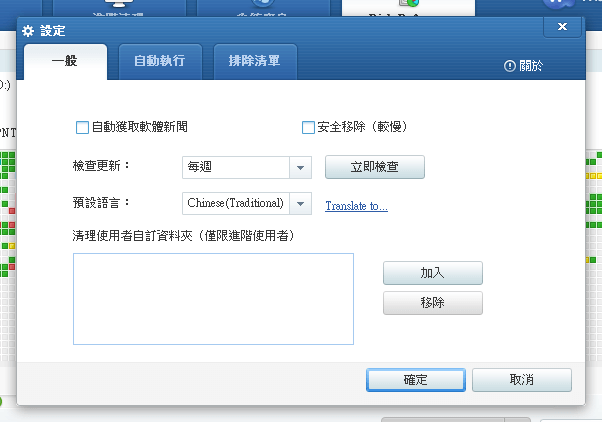Wise Disk Cleaner 7:超給力的磁碟清理軟體
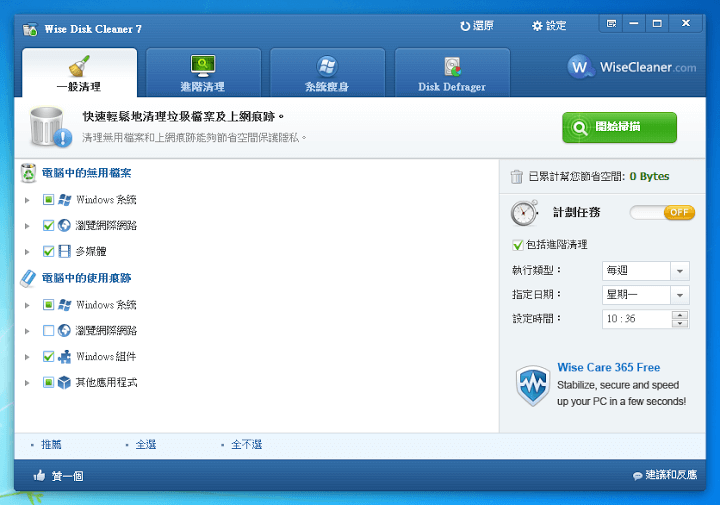
一般提到磁碟清理軟體,你可能首先會想到CCleaner,在我用了那麼久,是都沒有出什麼問題。不過今天要介紹的這款Wise Disk Cleaner,不但可以超快速掃描磁碟中或系統中不需要的檔案,然後快速幫你清除,甚至還有快速且優質的磁碟重組功能,是一款可以媲美老牌CCleaner的軟體。
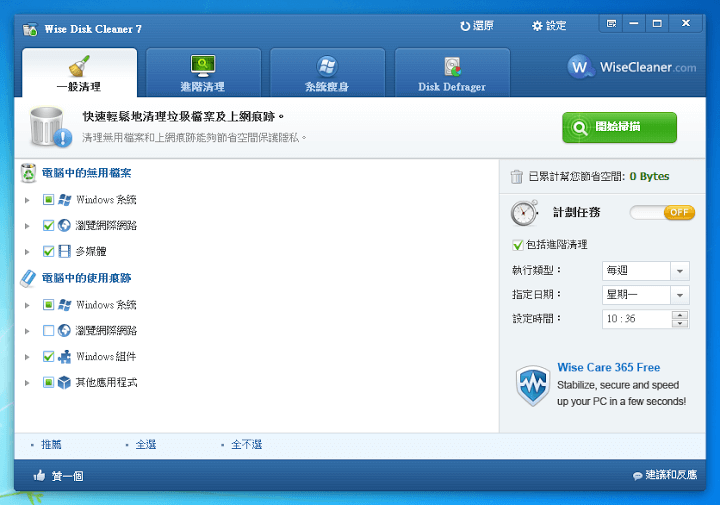
下載Wise Disk Cleaner 7
快速掃描、清理沒用的快取及垃圾檔案
你可能不知道,電腦裡有許多暫存檔是可以刪除的,這些暫存檔可能是因為你強迫關機,或程式被強制關閉導致暫存檔沒有正常妹刪除等原因。但最重要的是,這些暫存檔、快取檔案,數目和占用的空間可能比你想像的還多?
那怎麼辦?按下Wise Disk Cleaner的開始掃描就可以了,程式會很快地幫你掃描出來。
看吧,的確找到了43.8MB那麼多!
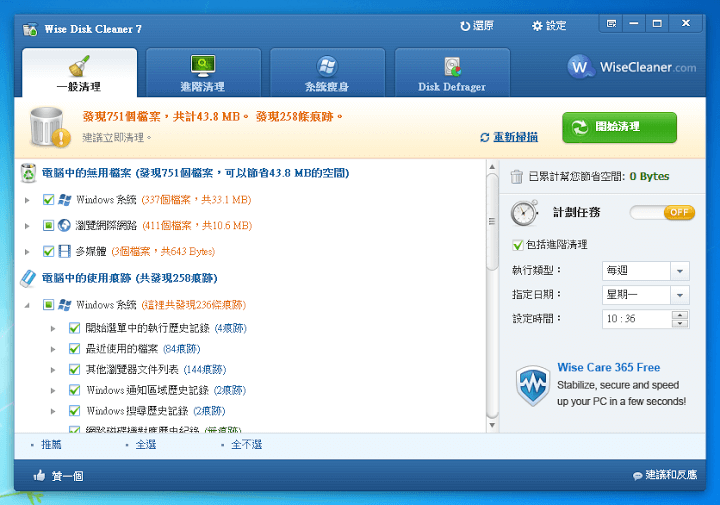
這時候,按下開始清理後,Wise Disk Cleaner 就會自動幫你把那些檔案通通丟掉囉!
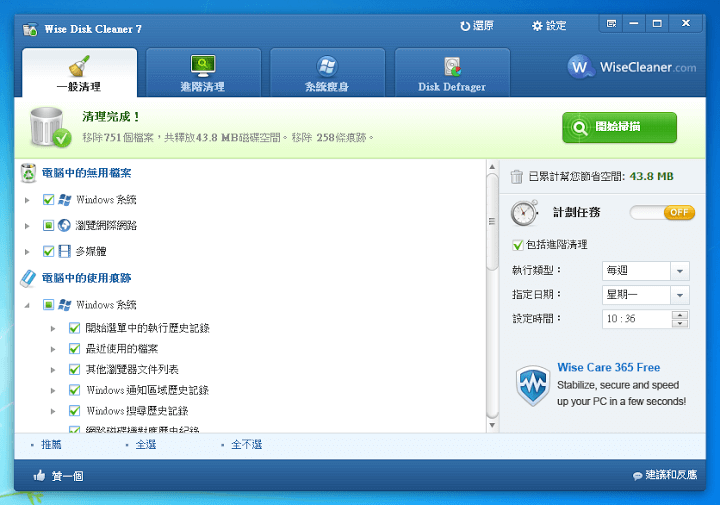
更深入的清理
剛才的快速掃描啊,只是牛刀小試,一般的軟體都會固定把暫存檔放在某個資料夾,這樣只要去那個資料夾刪除就可以了;但是並不是所有軟體都會乖乖聽話,也許當初程式設計者考量到軟體本身的其他因素,而把暫存檔放在其他地方。那要怎麼辦呢?
別擔心,Wise Disk Cleaner還有一個進階清理的功能!按下掃描後,Wise Disk Cleaner會將你電腦上的硬碟,以及所有你連接的隨身碟、外接硬碟做一次掃描。
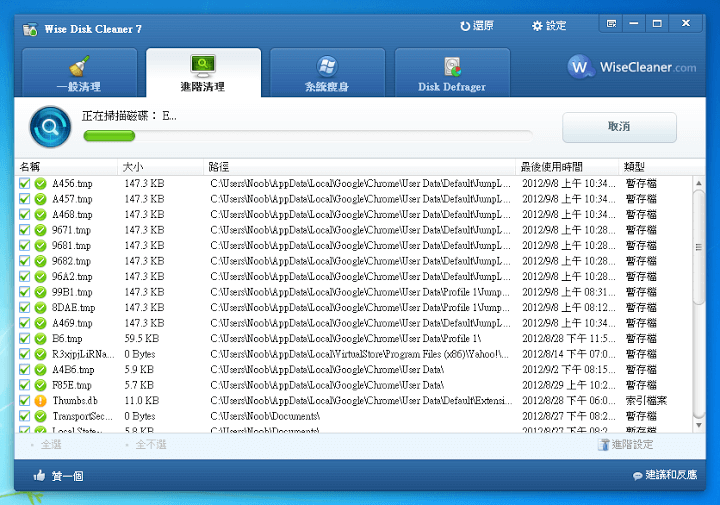
接著按下清理,一樣會幫你把他們清除乾淨唷!
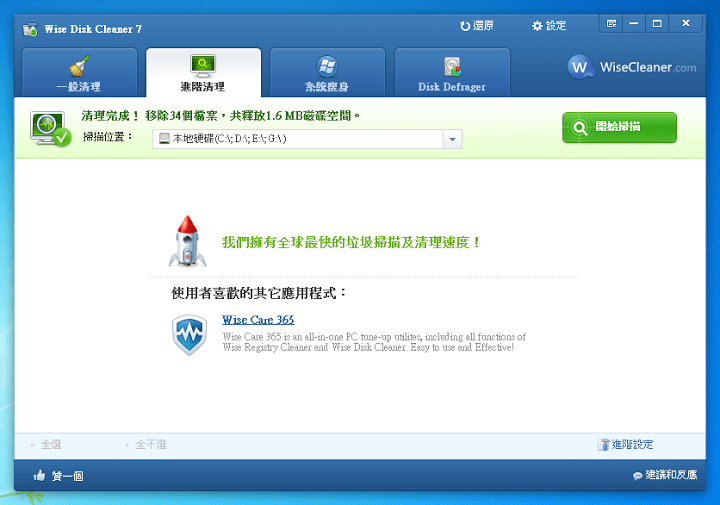
系統瘦身,清理不必要的檔案
除了暫存檔,其實系統裡還是有很多不必要的檔案:比方說一般人可能不會用到的韓語輸入法、範例圖片、範例影片……等等,以及Windows Update沒有清理乾淨的東西,這些加起來的質量其實也令人出乎意料呢!
系統會自動開始掃描,看吧,掃描到了1.0GB的東西呢!
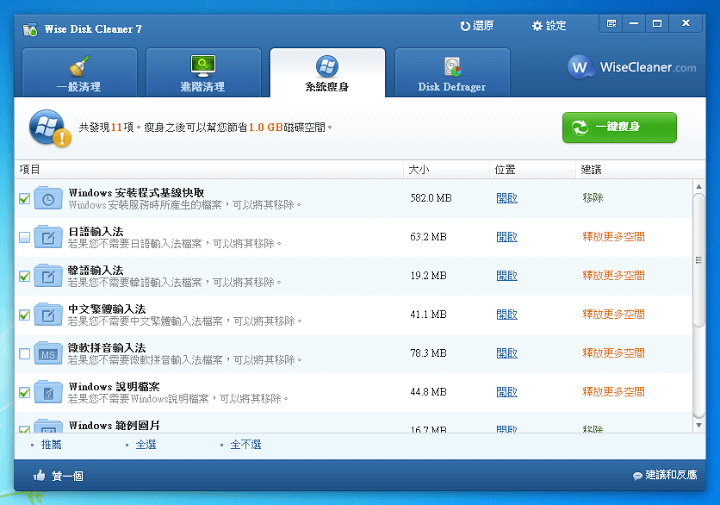
接著按下一鍵瘦身,Wise Disk Cleaner會先幫你建立還原點,以免你之後有問題!
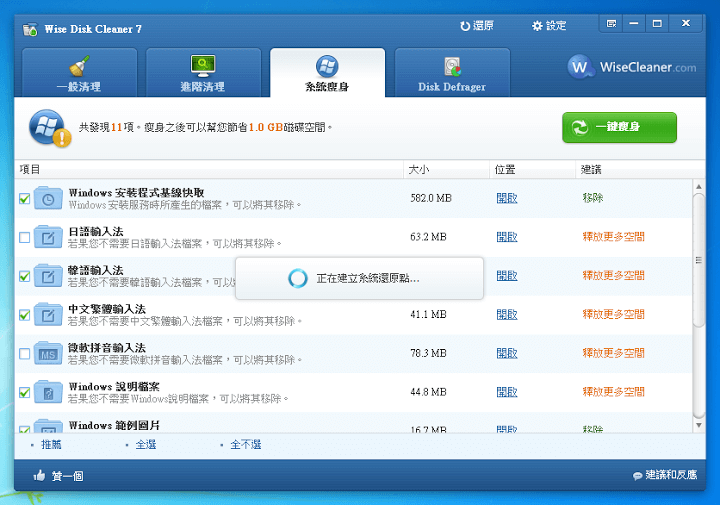
瘦身完成!我獲得了843.6MB的空間,你呢?
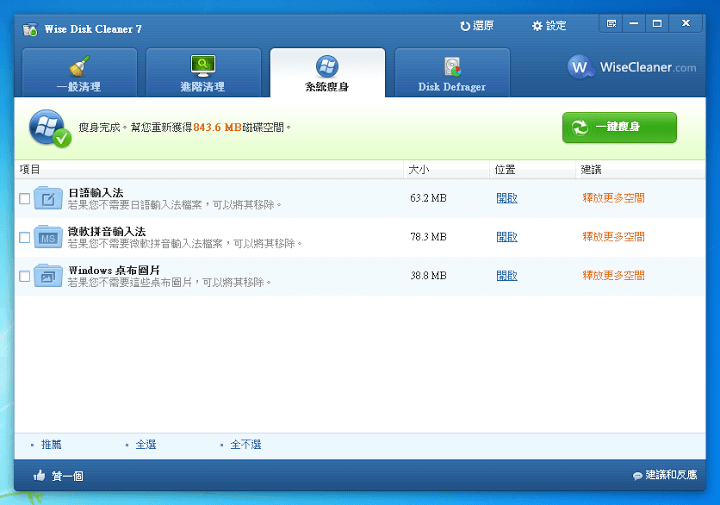
磁碟清理還不夠,磁碟重組才是王道
磁碟重組功能能夠重新排列分布在磁碟各區的檔案文件碎片,恢復以往系統操作的效率與順暢。不過有一說是常執行硬碟重組會縮短硬碟壽命,不過我個人是覺得還好,畢竟硬碟本身就有一定的壽命,而且磁碟重組也不是每天都在重組啊!
回到正題,Wise Disk Cleaner的磁碟重組功能也算是滿強大的,經測試比Windows 7 內建的磁碟重組功能還要有效、還要快速。按下下面的Defrag就會開始分析及重組囉!
勾選Shut Down after Defragmented的話,系統會在磁碟重組完後自行關機。
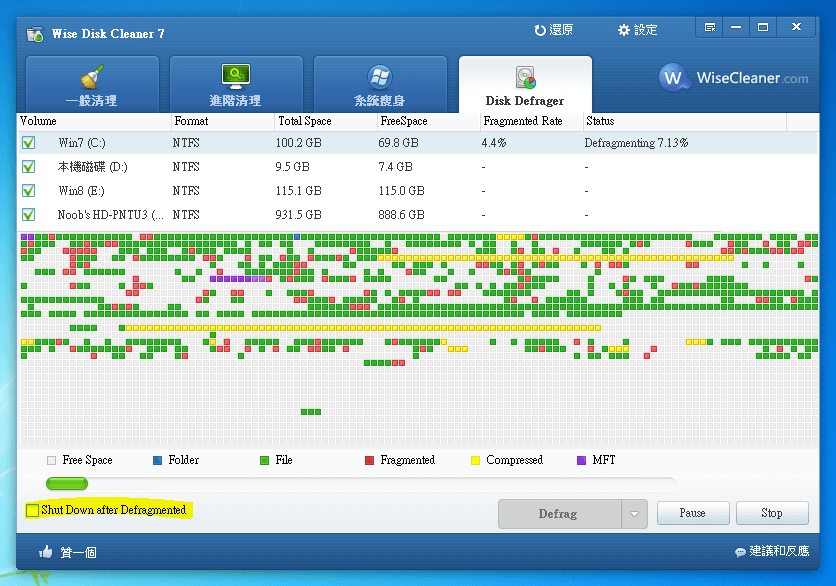
管理系統還原檔
沒錯,剛剛有提到,瘦身的時候會自動建立系統還原檔。如果你想要查看、管理系統還原檔的話,按下軟體上方的還原就會跳出還原的視窗,可以在那裏查看、刪除還原檔。一般來說呢,因為還原檔本身也會占空間,所以其實只要保留最新的兩個就可以了。
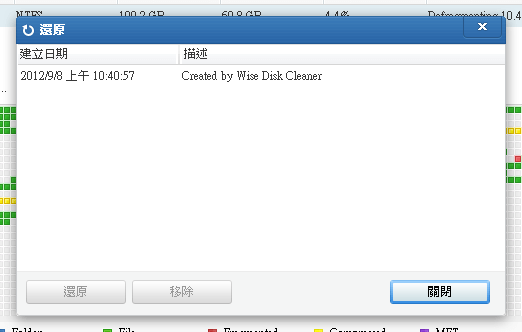
設定、排程WDC
最後,如果有想要修改語言,或是排程Wise Disk Cleaner的啟動時間的話,請按下還原旁邊的設定即可。